Snel alle inspringingen in Word verwijderen
Kutools voor Word
Tijdens het bewerken van een document kunt u verschillende soorten inspringingen gebruiken, zoals hangende inspringingen, linkerinspringingen, rechterinspringingen, tab-inspringingen en spatie-inspringingen. Als u alle inspringingen wilt verwijderen om de stijl van het document te uniformeren, kan dit handmatig tijdrovend zijn. Met het hulpprogramma Verwijder alle inspringingen van Kutools voor Word kunt u echter in slechts één stap alle inspringingen uit een heel document verwijderen.
Verwijder alle inspringingen uit het hele document
Aanbevolen productiviteitstools voor Word
Kutools voor Word: Combineert AI 🤖, met meer dan 100 geavanceerde functies bespaart 50% van uw documentverwerkings tijd.Vrije download
Office Tab: Voegt browser-achtige tabbladen toe aan Word (en andere Office tools), waardoor het navigeren tussen meerdere documenten eenvoudiger wordt.Vrije download
Functielocatie: Kutools > Inspringingen > Verwijder alle inspringingen
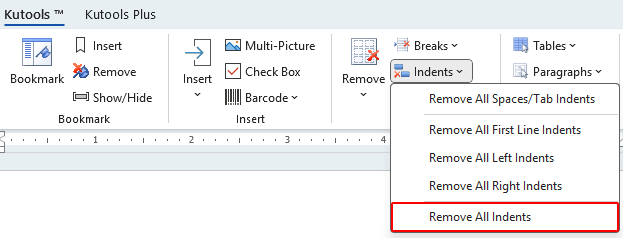
Verwijder alle inspringingen uit het hele document
Als uw Word-document verschillende soorten inspringingen bevat, zoals te zien is in de onderstaande schermafbeelding, en u wilt ze onmiddellijk verwijderen, volg dan deze stappen:
- Plaats uw cursor ergens in het document en pas dit hulpprogramma toe door te klikken op Kutools > Inspringingen > Verwijder alle inspringingen.
- Na het klikken op Verwijder alle inspringingen, zullen alle inspringingen onmiddellijk uit het hele document worden verwijderd.



Opmerkingen:
- De functie verwijdert alle verschillende soorten inspringingen.
- Om specifieke soorten inspringingen te verwijderen:
- Linkerinspringingen: Gemaakt met behulp van de linkerinsprongmarker. Bezoek de pagina Verwijder linkerinspringingen.

- Rechterinspringingen: Gemaakt met behulp van de rechterinsprongmarker. Bezoek de pagina Verwijder rechterinspringingen.

- Eerste regel inspringingen: Gemaakt met behulp van de eerste regel insprongmarker. Bezoek de pagina Verwijder eerste regel inspringingen.

- Spatie- of tab-inspringingen: Gemaakt door op de spatie- of tabtoets te drukken. Bezoek de pagina Verwijder spatie/tab-inspringingen.

- Linkerinspringingen: Gemaakt met behulp van de linkerinsprongmarker. Bezoek de pagina Verwijder linkerinspringingen.
Beste productiviteitstools voor Office
Kutools voor Word - Verhoog uw Word-ervaring met meer dan 100 indrukwekkende functies!
🤖 Kutools AI-functies: AI Assistent / Realtime Assistent / Super Polish (Formaat behouden) / Super Vertalen (Formaat behouden) / AI Redactie / AI Proeflezen...
📘 Documentbeheer: Pagina's splitsen / Documenten samenvoegen / Selectie exporteren in verschillende indelingen (PDF/TXT/DOC/HTML...) / Batch converteren naar PDF...
✏ Inhoud bewerken: Batch Zoeken en Vervangen over meerdere bestanden / Alle afbeeldingen formaat wijzigen / Tabelrijen en -kolommen transponeren / Tabel naar tekst converteren...
🧹 Moeiteloos opschonen: Extra spaties verwijderen / Sectie-einden / Tekstvakken / Hyperlinks / Voor meer verwijderopties ga naar de groep Verwijderen...
➕ Creatief invoegen: Duizendtalscheidingsteken invoegen / Selectievakjes / Keuzerondjes / QR-code / Barcode / Meerdere afbeeldingen / Ontdek meer in de groep Invoegen...
🔍 Nauwkeurige selecties: Specifieke pagina's aanwijzen / Tabellen / Vormen / Kopalinea's / Verbeter de navigatie met meer Selecteren functies...
⭐ Sterverbeteringen: Navigeer naar elke locatie / Automatisch herhalende tekst invoegen / Wisselen tussen documentvensters /11 conversietools...

Beste productiviteitstools voor Office
Kutools voor Word - 100+ Hulpprogramma's voor Word
- 🤖 Kutools AI-functies: AI Assistent / Realtime Assistent / Super Polish / Super Vertalen / AI Redactie / AI Proeflezen
- 📘 Documentbeheer: Pagina's splitsen / Documenten samenvoegen / Batch converteren naar PDF
- ✏ Inhoud bewerken: Batch Zoeken en Vervangen / Alle afbeeldingen formaat wijzigen
- 🧹 Moeiteloos opschonen: Verwijder extra spaties / Sectie-einden verwijderen
- ➕ Creatief invoegen: Duizendtalscheidingsteken invoegen / Selectievakjes invoegen / QR-codes maken





